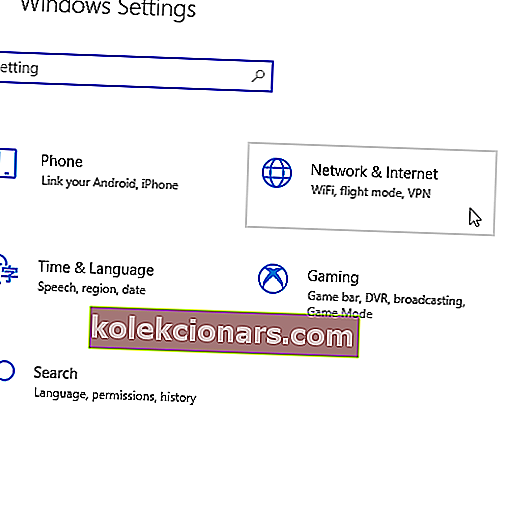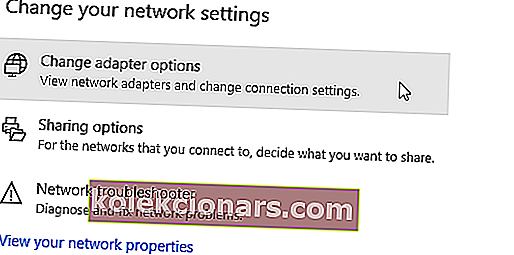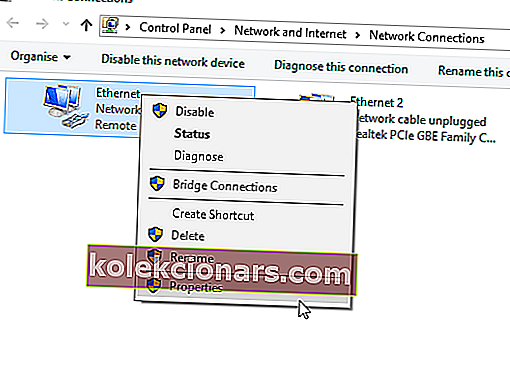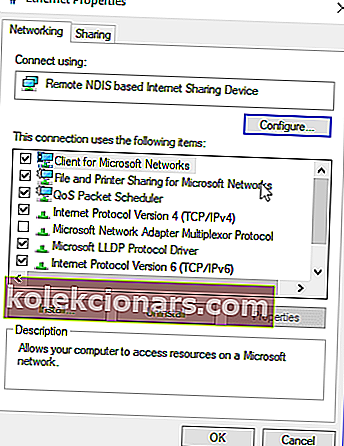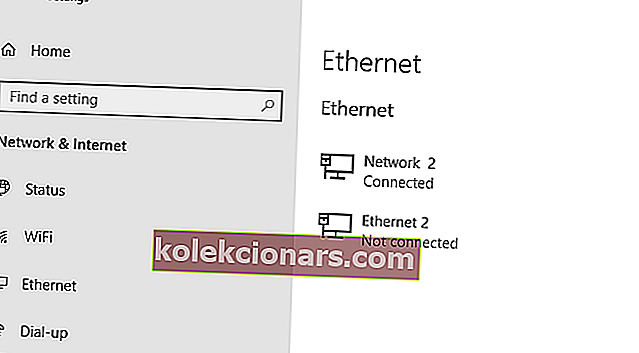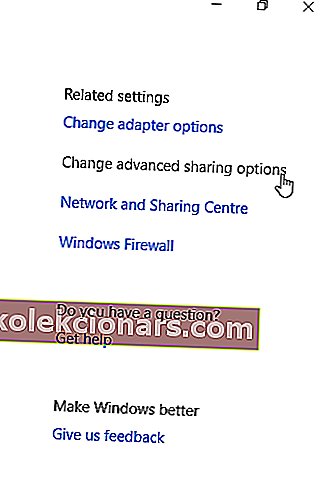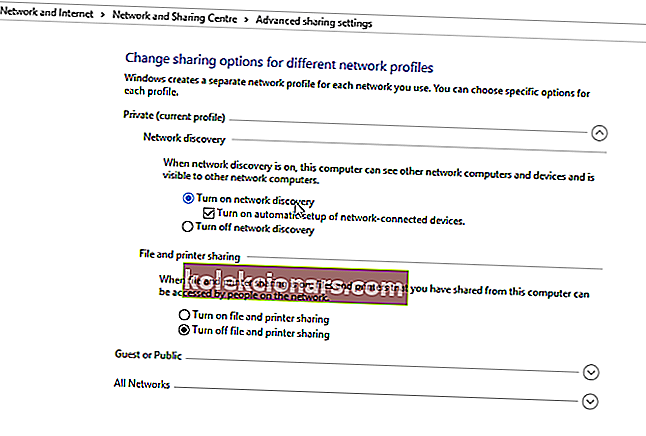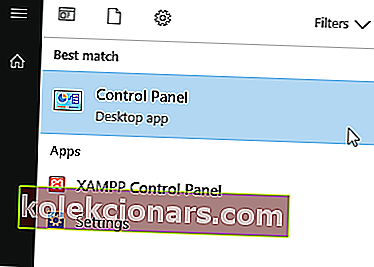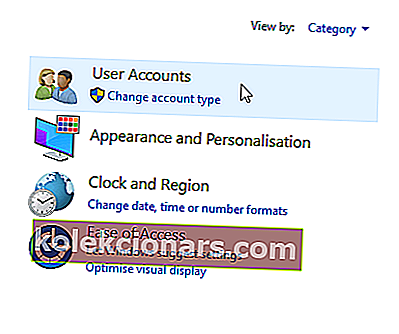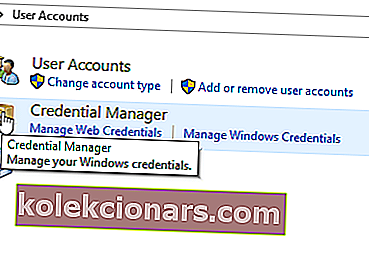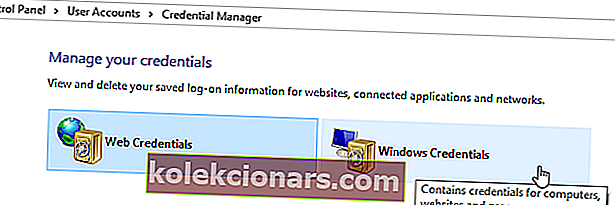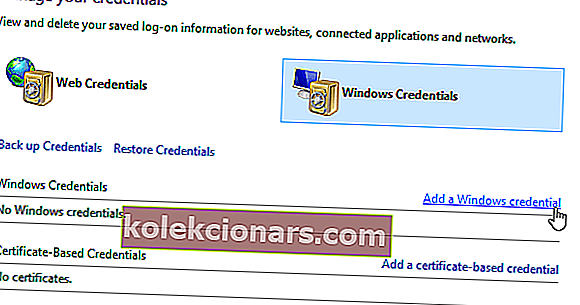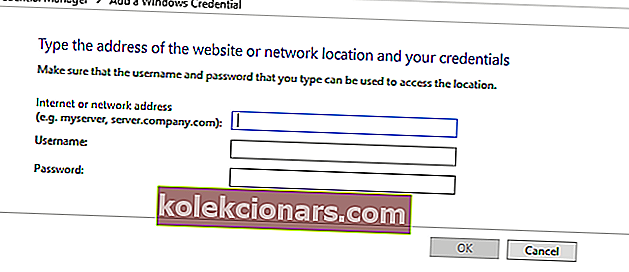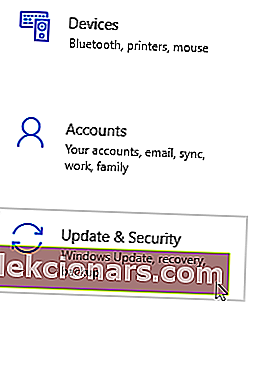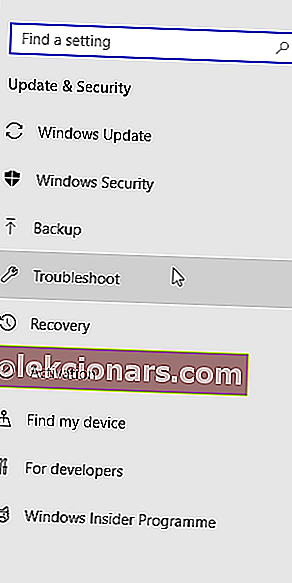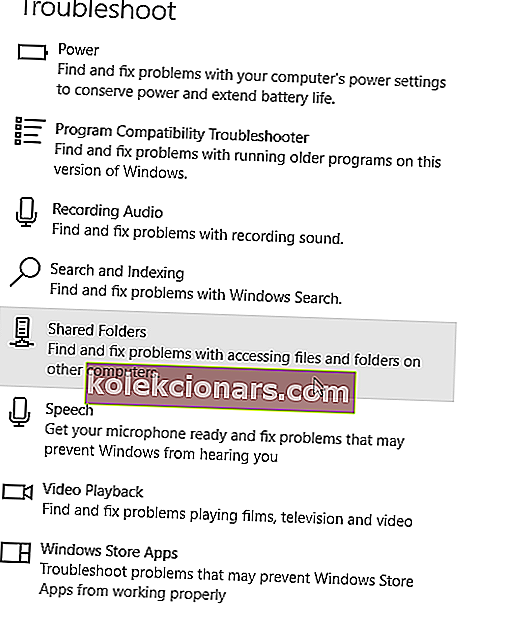Daudzi Windows 10 lietotāji ziņoja, ka Windows nevar piekļūt koplietotajai mapei viņu datorā. Tas var būt jautājums, un šodienas rakstā mēs parādīsim, kā novērst šo problēmu.
Ko es varu darīt, ja Windows 10 nevaru piekļūt koplietotajai mapei? Pirmā lieta, kas jums jādara, lai novērstu šo problēmu, ir iespējot mapju koplietošanu un tīkla atklāšanu. Lai to izdarītu, vienkārši pārbaudiet tīkla iestatījumu logu. Ja problēma joprojām pastāv, pārliecinieties, vai darbojas nepieciešamie pakalpojumi un vai tie ir iestatīti automātiski.
Ko darīt, ja koplietotā mape operētājsistēmā Windows 10 nav pieejama?
- Pārbaudiet, vai datorā ir pieejama mapju koplietošanas iestatīšana
- Iespējot tīkla atklāšanu
- Pārbaudiet sava datora akreditācijas datus
- Iespējot visus tīkla pakalpojumus
- Palaidiet koplietojamo mapju problēmu novēršanas rīku
1. Pārbaudiet, vai datorā ir pieejama mapju koplietošanas iestatīšana
Ja nevarat piekļūt koplietotajai mapei operētājsistēmā Windows 10, vispirms ir jāpārbauda sistēma, lai pārliecinātos, vai ir pieejama failu koplietošanas iestatīšana. Parasti šī iestatīšana ir iebūvēta sistēmā Windows; tādējādi tas parasti ir klāt.
Lai veiktu šo pārbaudi, izpildiet tālāk norādītās vadlīnijas:
- Atveriet izvēlni Sākt un noklikšķiniet uz Iestatījumi .

- Atlasiet Tīkls un internets .
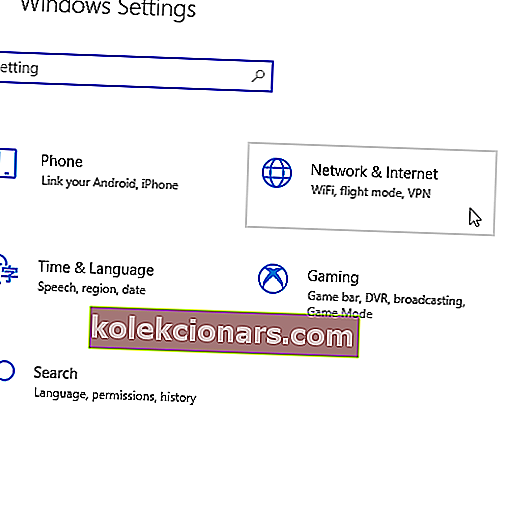
- Sadaļā Tīkls un internets atlasiet Tīkla un koplietošanas centrs .
- Tagad noklikšķiniet uz Mainīt adaptera iestatījumus .
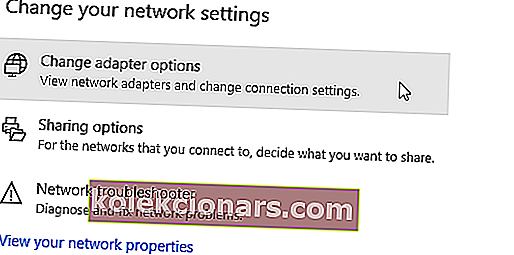
- Atrodiet tīkla savienojumu, ar peles labo pogu noklikšķiniet uz tā un atlasiet Rekvizīti .
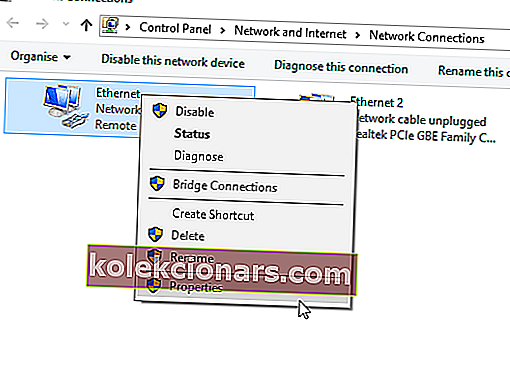
- Pārejiet uz sadaļu Šis savienojums izmanto šādus vienumus un pēc tam atrodiet Microsoft Networks failu un printeru koplietošanu .
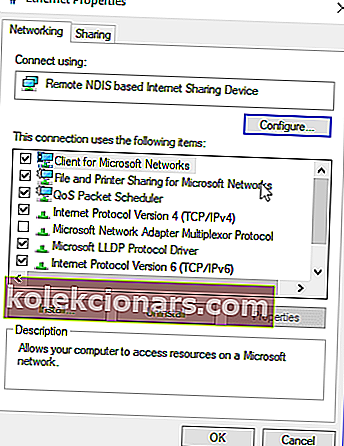
- Ja opcija ir pieejama, vienkārši atzīmējiet izvēles rūtiņu blakus tai; pretējā gadījumā turpiniet.
- Noklikšķiniet uz Instalēt.
- Pēc tam noklikšķiniet uz Labi .
- Aizveriet logu un restartējiet datoru.
Ja problēma joprojām pastāv, varat izmēģināt nākamo labojumu.
2. Iespējojiet tīkla atklāšanu
Gadījumā, ja Windows 10 nevar piekļūt koplietotās mapes kļūdai, ieteicams pārbaudīt, vai datora tīklu var atrast citi datori. Lai konfigurētu tīkla atklāšanu operētājsistēmā Windows 10, rīkojieties šādi:
- Atveriet lietotni Iestatījumi .
- Atlasiet Tīkls un internets .
- Kreisajā panelī noklikšķiniet uz Wi-Fi vai Ethernet (atkarībā no savienojuma veida).
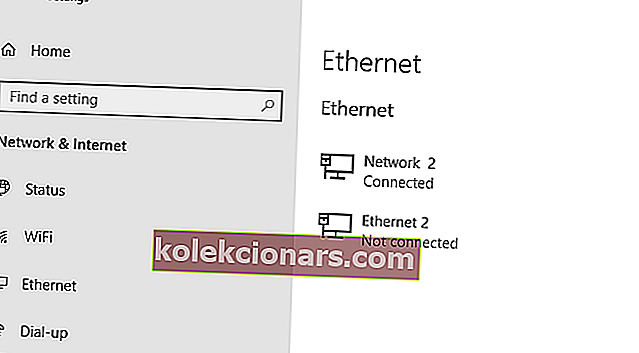
- Izvēlnē Saistītie iestatījumi noklikšķiniet uz Mainīt papildu koplietošanas opcijas .
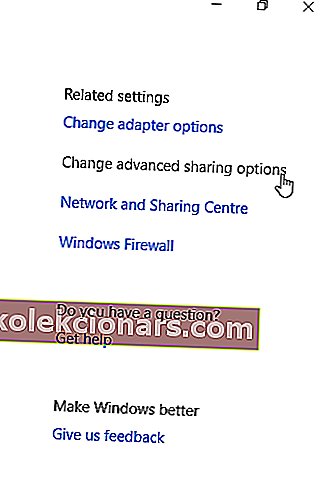
- Sadaļā Papildu opcijas pārbaudiet, vai ir iespējota opcija Padarīt šo datoru atrodamu (Ieslēgts). Ja tas nav iespējots (Izslēgts), vienkārši iespējojiet, pārslēdzot pogu uz Ieslēgts.
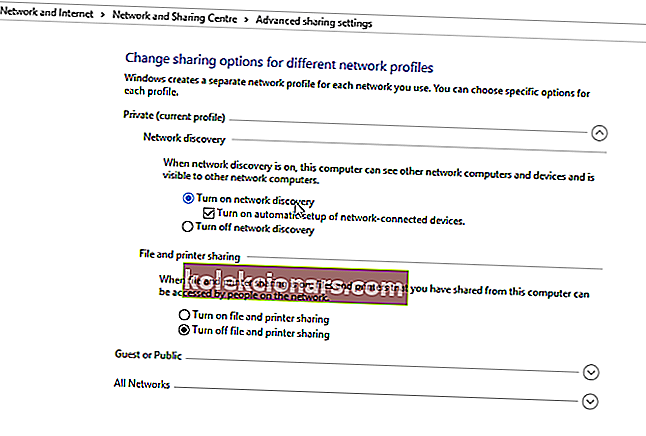
- Pēc tam noklikšķiniet uz Saglabāt izmaiņas
Ja problēma joprojām pastāv pēc tam, kad padarāt datoru atklājamu, acīmredzami ir vēl viens faktors. Tādējādi jūs varat izmēģināt nākamo risinājumu.
- LASI ARĪ : Labojums: PIN nedarbojas sistēmā Windows 10
3. Pārbaudiet sava datora akreditācijas datus
Ja datorā nevarat piekļūt koplietotajai mapei, iespējams, ka jums ir problēmas ar akreditācijas datiem. Tomēr to var novērst, rīkojoties šādi:
- Atveriet izvēlni Sākt un meklējiet vadības paneli .
- Atlasiet Vadības panelis .
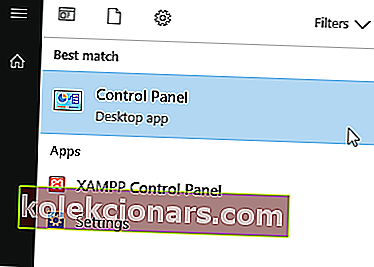
- Pārejiet uz lietotāju kontiem un noklikšķiniet uz tā.
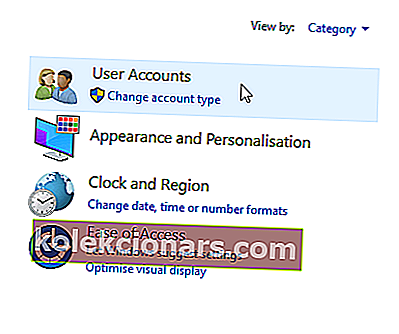
- Sadaļā Lietotāju konti atrodiet un atlasiet Credential Manager .
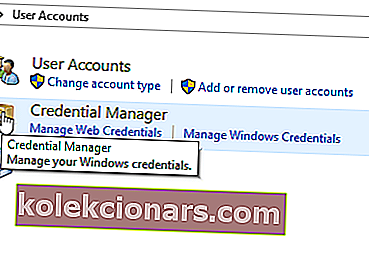
- Atrodiet un noklikšķiniet uz Windows akreditācijas dati .
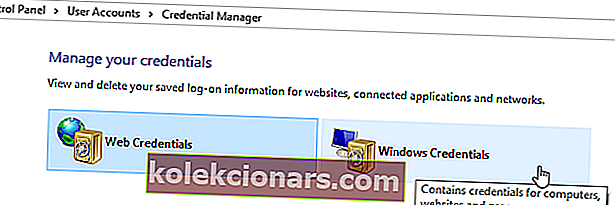
- Atlasiet Pievienot Windows akreditācijas datus .
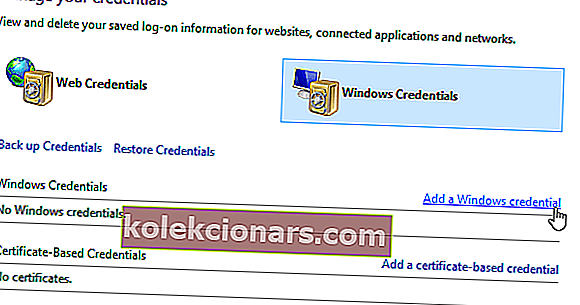
- Pievienojiet citu būtisku informāciju, piemēram, administratora lietotājvārdu, paroli un datora IP mitināšanu.
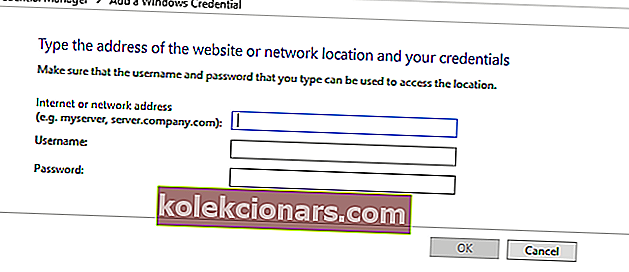
- Saglabājiet izmaiņas, noklikšķinot uz Labi .
Ja pēc šīs palaišanas problēma joprojām pastāv, varat izmēģināt nākamo risinājumu.
4. Iespējojiet visus tīkla pakalpojumus
Ja datorā nevarat piekļūt koplietotajai mapei, pārliecinieties, vai datorā iespējojat visus attiecīgos tīkla pakalpojumus. Tālāk ir saraksts ar attiecīgajiem pakalpojumiem, kas jāiespējo un jāpalaiž automātiski, lai failu koplietošana darbotos:
- IPv6
- SSDP atklāšana
- Publikācija
- Funkciju atklāšanas nodrošinātājs
- DNS klients
- Vienaudžu tīkla grupa
- Saimnieks
- Funkcijas atklāšanas rezultāts
- UPnP ierīces resursdators
- Mājas grupas nodrošinātājs
- Mājas grupas klausītājs.
Ja problēma joprojām pastāv, varat izmēģināt nākamo risinājumu.
5. Palaidiet koplietojamo mapju problēmu novēršanas rīku
Operētājsistēmā Windows 10 ir paredzēts problēmu novēršanas rīks, kas ir īpaši paredzēts tādu kļūdu novēršanai kā šis. Ja joprojām nevarat piekļūt koplietotajām mapēm, var būt noderīga problēmu novēršanas rīka palaišana. To var izdarīt, veicot šīs darbības:
- Atveriet sadaļu Iestatījumi . Atrodiet un noklikšķiniet uz Atjaunināt un drošība .
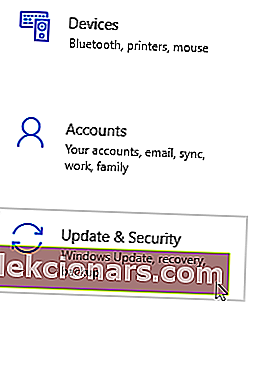
- Atlasiet Traucējummeklēšana> Koplietotās mapes .
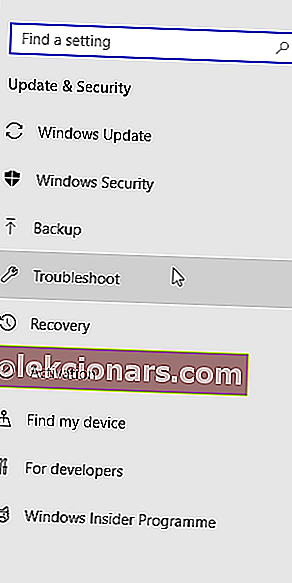
- Izpildiet ekrānā redzamos norādījumus, lai pabeigtu procesu.
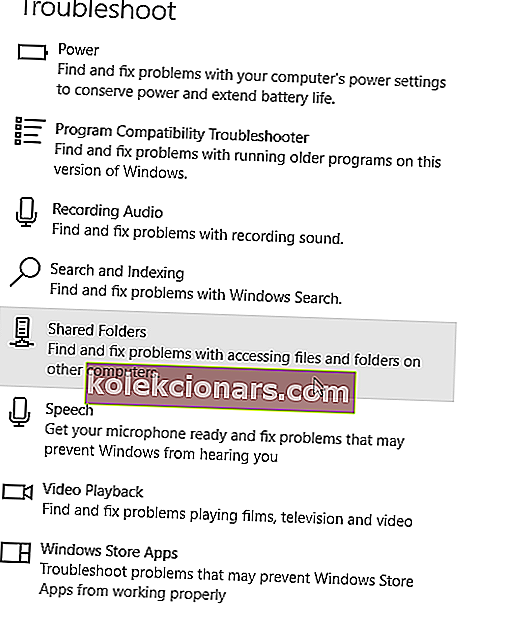
- Aizveriet programmu un restartējiet datoru.
Šie ir pāris risinājumi, kas var palīdzēt novērst Windows 10, kas nevar piekļūt koplietotajai mapei. Ja šie risinājumi palīdzēja jums novērst problēmu, nekautrējieties paziņot mums komentāru sadaļā.
LASI ARĪ:
- TP-Link elektrolīnijas adaptera neidentificēta tīkla kļūda [FIX]
- Labojums: Antivīruss bloķē internetu vai Wi-Fi tīklu
- Labojums: Windows 10 nevar atrast Wi-Fi tīklu